2020年最具能耗比的NAS CPU i9 9900T
追加修改(2020-02-07 11:24:08):
关于功耗要补充说明一下,虽然我的硬件清单里面写的电源是鑫谷黑金全模组500W,但是昨天写文的时候该电源实际还没到货,暂时用一块n年前的普通金河田的400w电源顶着,2月7日早上鑫谷电源到货后一换上,功耗有显著的降低,立马从原先稳定在115w左右降到了95w左右,效果还是很不错的哈.不过启动的时候瞬间最高功耗会去到200w。
这篇文章的起因是我无意中发现的i9 9900T这块神U,为什么说它是神U,因为它是迄今为止Intel和AMD两家CPU厂商的所有CPU产品中内核数最多、能耗最低的产品,下面看看它的官方参数:
i9-9900T也是史上第一款热设计功耗(TDP)只有35W的桌面i9,相比其他65W、95W型号主要是频率大大降低,基准只有2.1GHz,不过最高睿频加速仍然能达到4.4GHz。
不过要注意的是,目前市面上能找到两个规格的i9 9900t,一块是ES版的,默频只有1.7G,而正式版的默频则是2.1G。当然前者的市价大约¥1260,而后者大概贵一倍去到了¥2500以上。
我本来是打算直接一步到位买正式版的,但是这个特殊的春节各种渠道无货,只好将就买了一块ES版,不过便宜了一半的价格也还不错。
其实还有第二个原因,就是在之前的《NAS进阶 篇三:2019年最具性价比的NAS硬件是什么暨黑群晖万兆搭建经验介绍》发布之后,有一些读者朋友在问这个配置的功耗,我实测了一下,挂载2SSD+6SATA的功能大约在130W,确实有点高,并且还是觉得性能有点偏弱,于是就在寻找一块能耗比比较高的CPU,最后让我发现了i9 9900T,可以说完全满足我的要求。
下面来介绍一下这次装机的整个过程,包含以下几个部分:
硬件清单
软件配置
关于功耗
1、硬件清单
首先说明一下,本次配置主打“能耗比”,所以价格就不太考虑了。具体的清单如下:
上述配置中CPU和万兆网卡购自淘宝、HDD主要是从以前的黑群晖上拆下来的,其余配件都购自京东。
2、软件配置
先看看整体配置思路如下:
补充说明几点:
关于直通板载SATA控制器
要注意,直通板载sata控制器的前提是ESXI本身以及各虚拟机不能安装在板载SATA连接的硬盘上,这也是我把ESXI安装在U盘上,并且把虚拟机安装在NVME上的原因。
首先在ESXI的硬件管理界面默认SATA扩展卡可以直接选择直通,但是板载SATA控制器是灰的,也就是不允许直通,所以需要通过以下步骤手工打开直通:
1)首先打开ESXI的SSH远程命令行,然后ssh登入之后,执行命令
lspci -v | grep "Class 0106" -B 1"
输出如下:
2)图中第一个就是板载SATA控制器,第二个是SATA扩展卡,记住图中划红线部分,然后
vi /etc/vmware/passthru.map
在文件末尾根据前面图中红色部分内容增加
#Intel Corporation Lynx Point AHCI Controller
8086 a282 d3d0 false
注意除粗体字部分即“8082 a282”,可以按照你的实际硬件情况修改,其余部分即“d3d0 false”这几个字不要修改。
3)重启之后,就可以看到硬件管理界面中的板载SATA控制器不再是灰色,可以修改了。如下:
直通之后,要先重启ESXI,然后在虚拟机的设置页面,选择“添加其他设备”,再选择“PCI设备”就可以了。
直通CPU核显
直通CPU核显比较简单,和直通SATA控制器类似,也是先在硬件管理界面把GPU设为直通,再在虚拟机设置界面添加“PCI设备”,如下图:
我是把核显直通给Win10了,然后可以在Win10虚拟机里面看看有没有直通成功,如下图:
鲁大师里面也可以看到
3、关于功耗
装好机器之后,这时候挂了2NVME、4 HDD、1SSD,打开全部虚拟机,测了一下功耗,开机启动瞬间最大功耗去到了130w,稳定下来大约是85w左右,后来把硬盘全挂上去,主要是增加了5块3.5寸HDD,打开全部虚拟机,稳定在115w左右,也就是平均每块3.5寸HDD功耗在8w,这是合理的。如下图:
这个功耗还是比较满意的,毕竟整机挂载了这么多硬盘,就算1天24小时开机算下来大概也就2700瓦时,也就是2.7度电,按6毛1度电,也就是一天1块6左右,这还是可以接受的哈。
ps:估计又有人叫嚣“我的白群晖待机才几十w”,请先看看你的白群晖才挂了几块硬盘,还有性能差距有多大,我这台all in one的机器能干的活儿可多多啦!所以我的格言是,脱离挂载硬盘数谈功耗都是耍流氓!
总结
总的来说,我个人认为i9 9900T这块CPU是目前最适合用来玩家庭all in one服务器的cpu了,如果你的子弹比较充足的话,建议直接上2.1G默频的正式版本,你绝对不会失望的!


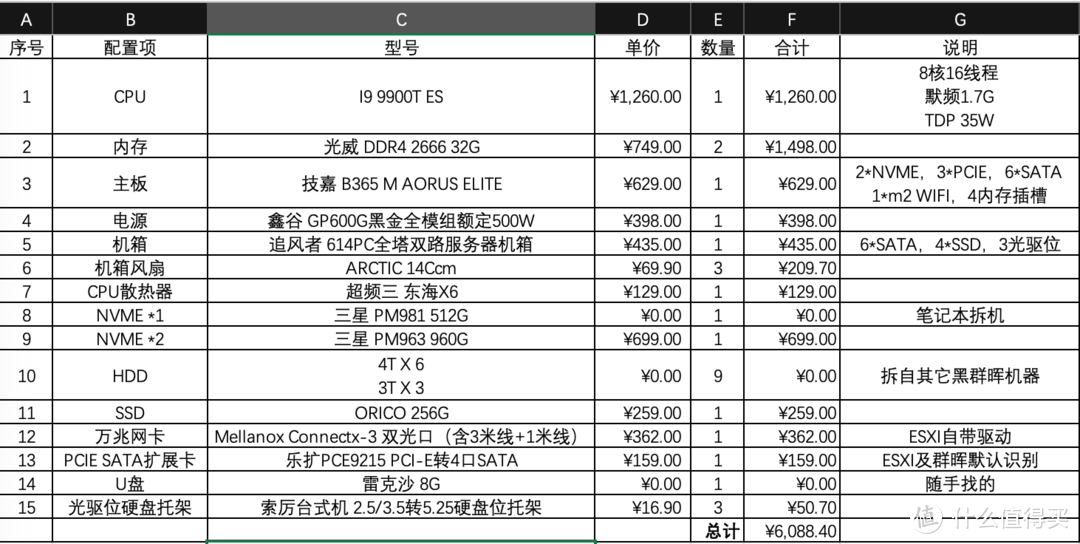


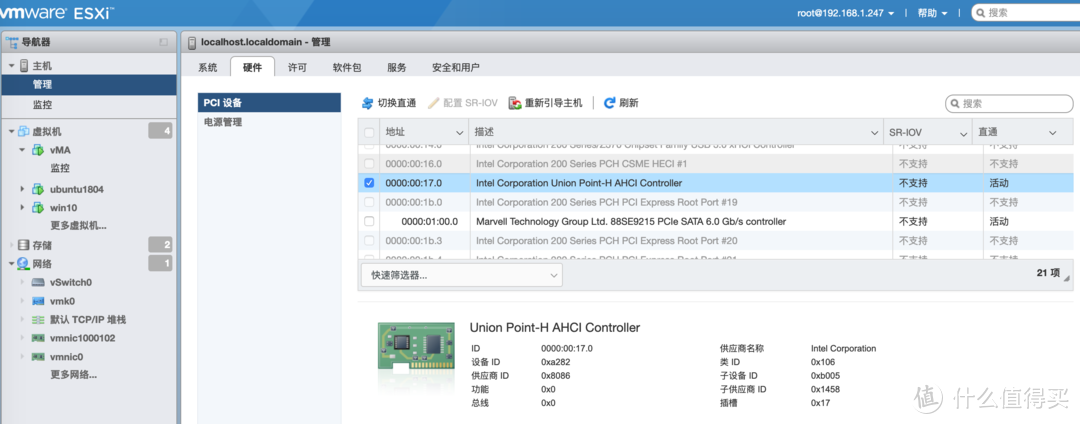
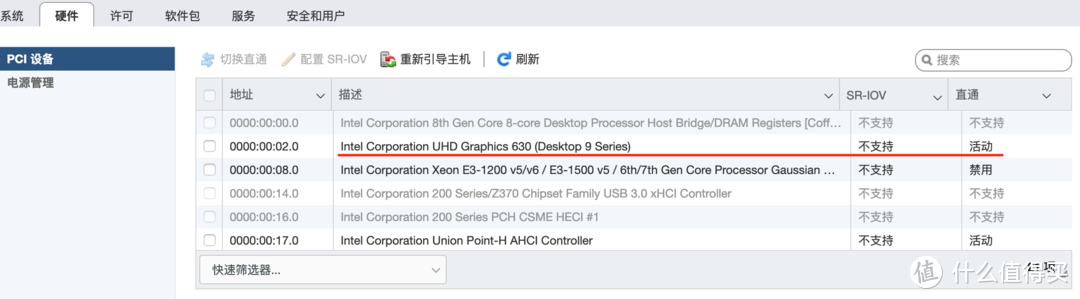
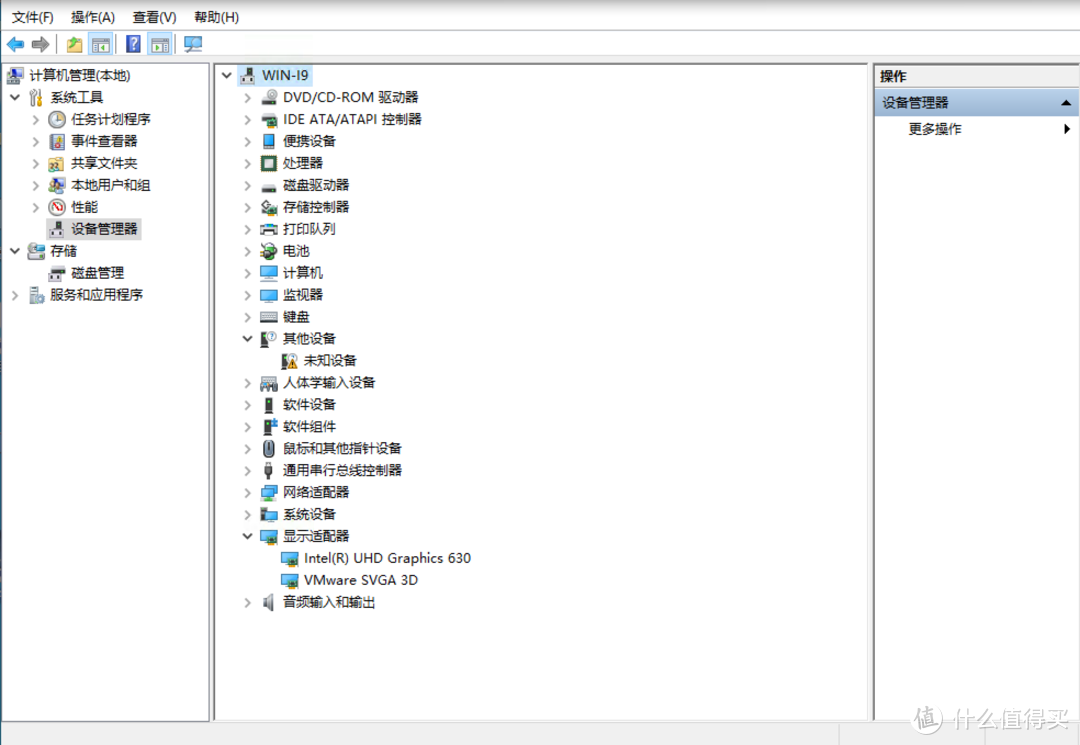
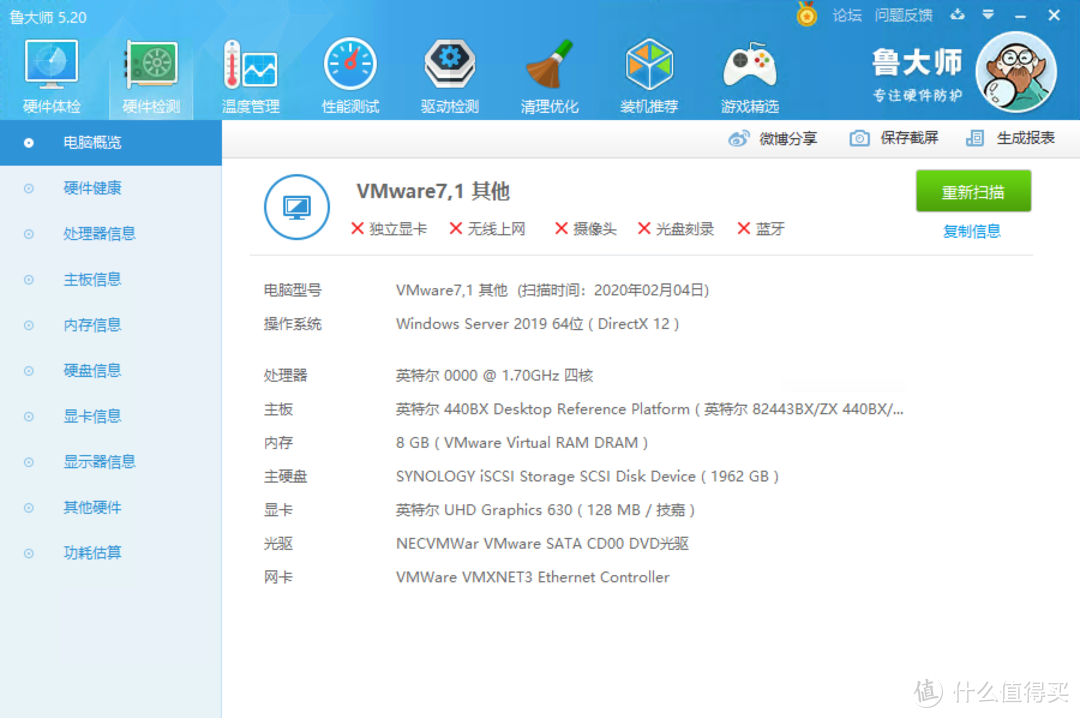































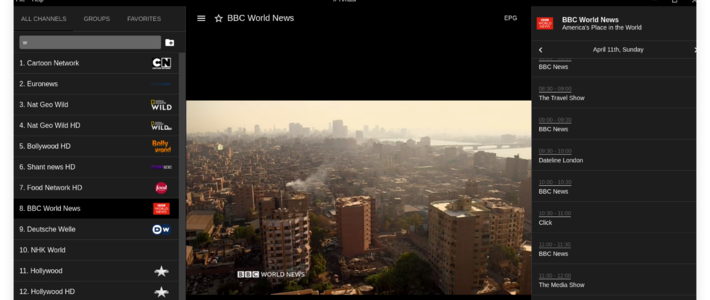

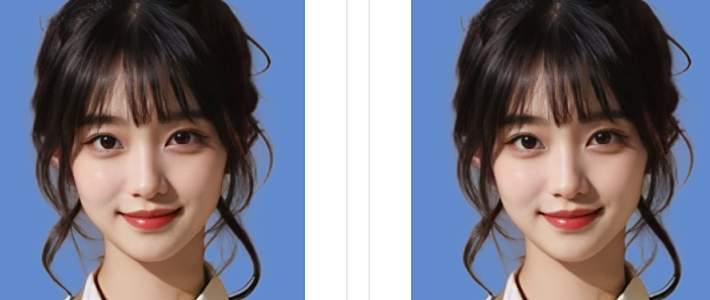



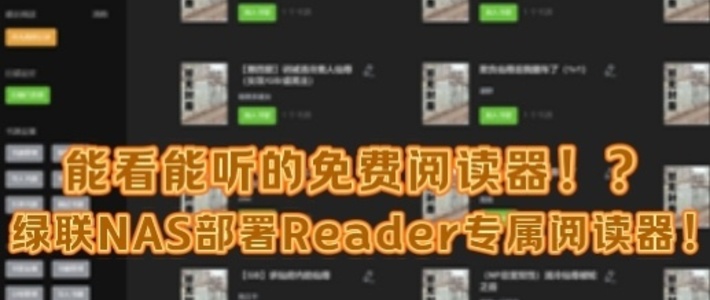




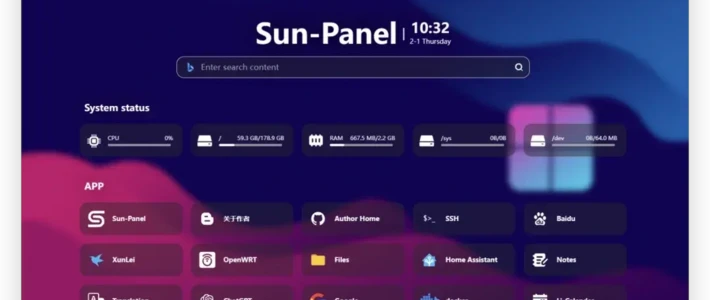


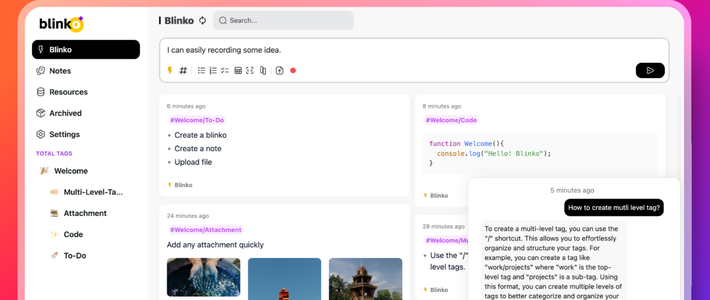




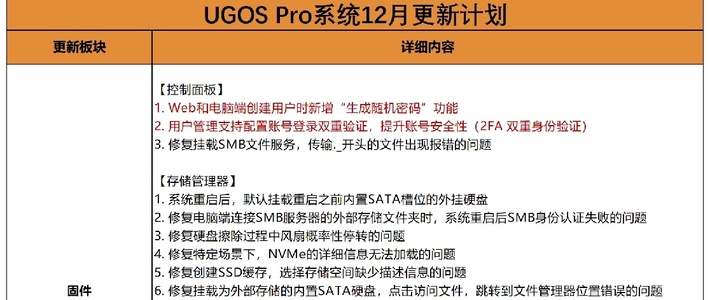
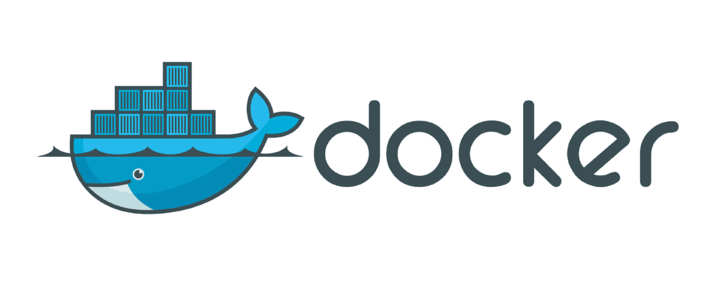
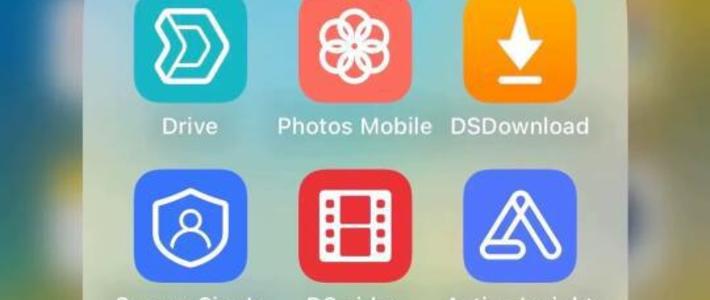
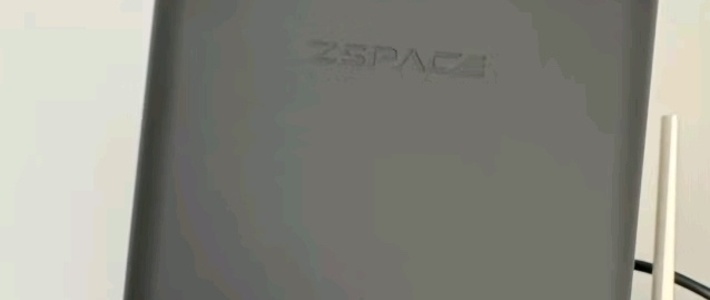


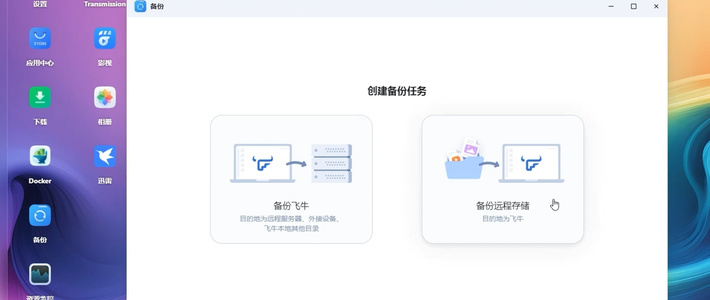

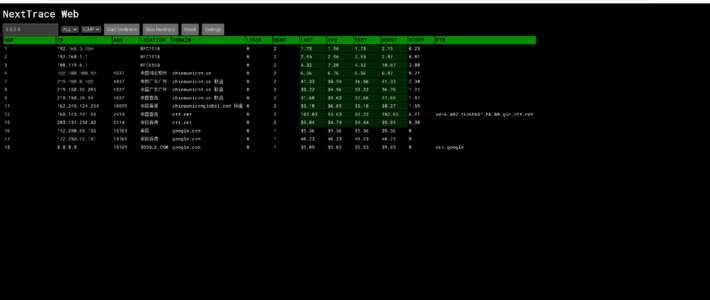

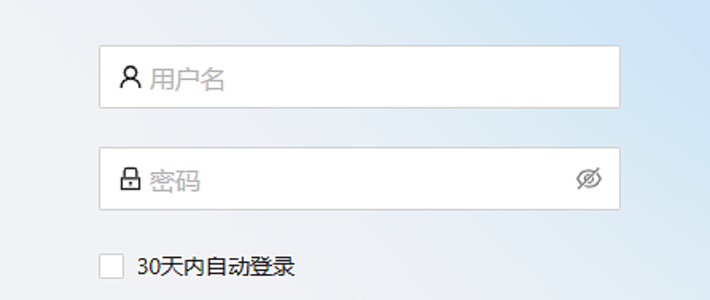

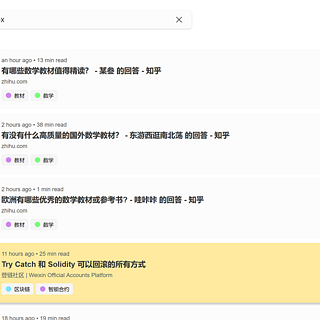



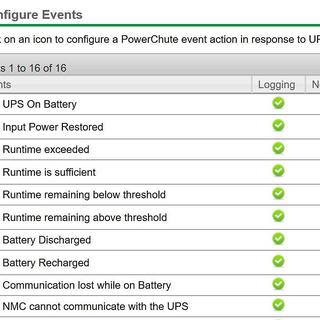










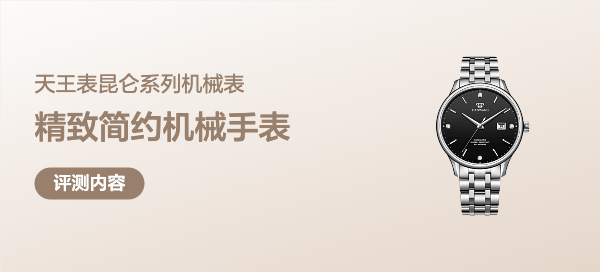















Elaine宝宝
校验提示文案
Oo野火燎原oO
校验提示文案